Google è la nostra destinazione unica per tutte le nostre query relative alla ricerca e non c’è da meravigliarsi che, come me, molti di voi preferiscano anche la comodità di avviare la ricerca su Google direttamente dalla schermata iniziale del telefono. Ora, so che puoi sempre utilizzare l’Assistente Google su un telefono Android e Siri su un iPhone. Tuttavia, non sono gli assistenti digitali più affidabili e se la digitazione è la modalità di immissione preferita, essere in grado di utilizzare la ricerca di Google direttamente dalla schermata iniziale del telefono è molto utile. Quindi, in questa guida, impariamo come aggiungere la barra di ricerca di Google alla schermata iniziale su Android e iOS.
Aggiungi la barra di ricerca di Google alla schermata iniziale di Android e iPhone (2023)
È relativamente facile aggiungere la barra di ricerca di Google alla schermata iniziale su entrambi Androide e iOS. In pochi semplici passaggi, puoi aggiungere il widget di ricerca di Google e personalizzarlo a tuo piacimento. Quindi, senza ulteriori indugi, scopriamo come puoi farlo.
Sommario
Come Aggiungere il widget Ricerca Google su Android
Puoi trovare una miriade di widget utili su Android, ma uno dei più affidabili quelli è il widget della barra di ricerca di Google. Puoi facilmente aggiungere il widget della barra di ricerca di Google alla schermata iniziale del tuo dispositivo Android, ecco come:
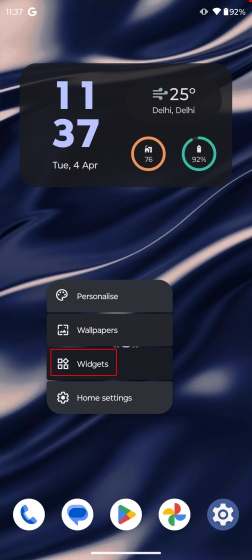
1. Premi a lungo in un punto qualsiasi di uno spazio vuoto nella schermata iniziale del tuo telefono Android per aprire il menu a comparsa mobile e seleziona”Widget“.
2. Questo aprirà il menu Widget, dove troverai diversi widget per le app supportate. Scorri verso il basso fino a visualizzare l’app”Google”. Fare clic sulla freccia rivolta verso il basso per espandere il menu. All’interno del menu, troverai il widget”Cerca”.

3. Premi a lungo sul widget Ricerca Google per posizionarlo nella schermata Home. E voilà! Hai posizionato correttamente la barra di ricerca di Google nella schermata iniziale. Ora, ogni volta che ti trovi nella schermata iniziale, puoi accedere rapidamente a Ricerca Google con un semplice clic.
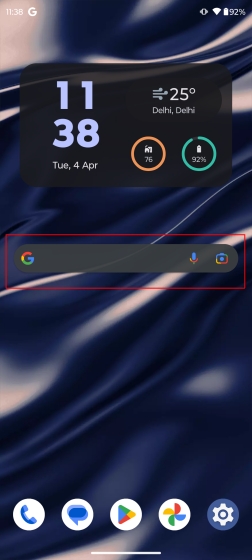
Come aggiungere il widget Ricerca Google su iOS
Proprio come Android, puoi dotare diversi widget utili su iPhone per elevarne la funzionalità e la praticità. Il widget Ricerca Google non è diverso. Quindi, diamo un’occhiata al processo per aggiungere la barra di ricerca di Google sulla schermata iniziale del tuo iPhone:
1. Prima di iniziare la procedura, assicurati di installare l’app Google ( Scarica, gratis) sul tuo iPhone.
2. Quindi, trova un punto vuoto nella schermata iniziale del tuo iPhone e premi a lungo fino a quando le app iniziano a oscillare. Quindi, fai clic sull’icona più“ nell’angolo in alto a sinistra dello schermo. Questo ti porterà al menu dei widget iOS.
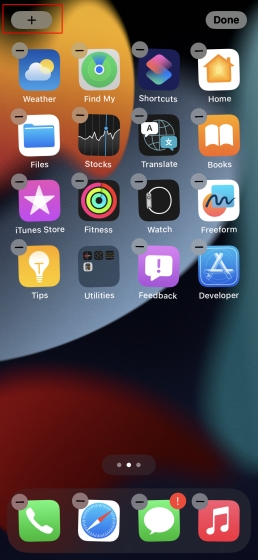
2. All’interno del menu del widget, troverai l’elenco delle app che supportano la funzionalità del widget. Scorri verso il basso finché non trovi l’app Google.Fai clic su di essa per espandere il menu.
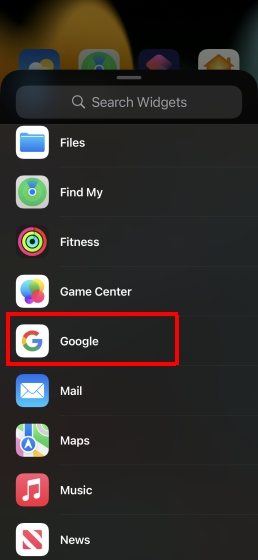
3. All’interno del menu espanso, troverai due diverse opzioni di widget per Google su iOS. Seleziona quello che si adatta alle tue preferenze e fai clic su”Aggiungi widget“. Le due opzioni sono:
Il widget quadrato 2 x 2 aggiunge solo la barra di ricerca di Google sulla schermata iniziale. Il widget 4 x 2 espanso aggiunge porta la barra di ricerca di Google, l’opzione di ricerca vocale, Google Lens e l’opzione per avviare la scheda di navigazione in incognito dalla schermata iniziale. 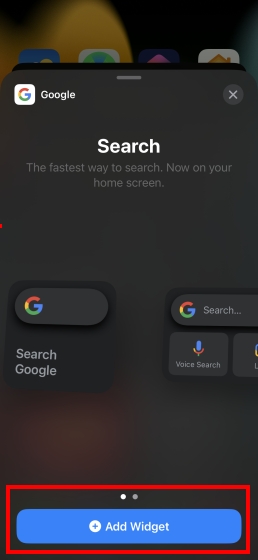
4. E voilà! Hai posizionato correttamente la barra di ricerca di Google sulla schermata iniziale del tuo dispositivo iOS. Puoi premere a lungo sul widget e spostarlo sullo schermo.

Io Sono sicuro che questo ti aiuterà ad accedere comodamente alla Ricerca Google. La cosa migliore è che puoi impilare i widget sulla schermata iniziale del tuo iPhone. Ma, se hai preso la febbre di ChatGPT, ti suggeriamo di dare un’occhiata a questa guida su come utilizzare ChatGPT su Android e iOS.
Come Personalizzare la barra di ricerca di Google su Android
Se non ti piace il widget predefinito della barra di ricerca di Google, puoi sempre personalizzarlo secondo i tuoi gusti. È facile personalizzare la barra di ricerca di Google su Android, ed ecco come si fa:
1. Innanzitutto, avvia l’app Google e ti porterà alla pagina del feed di Google. Fai clic sull’icona del tuo profilo Google nell’angolo in alto a destra dello schermo.
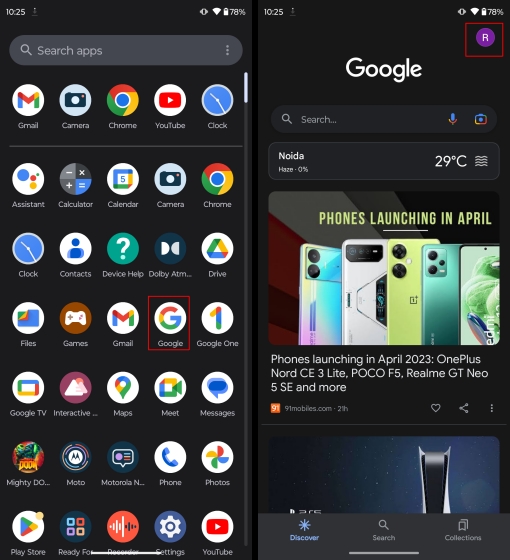
2. Dal menu espanso, seleziona”Impostazioni“.

3. Dal menu delle impostazioni, seleziona l’opzione “Widget di ricerca”.
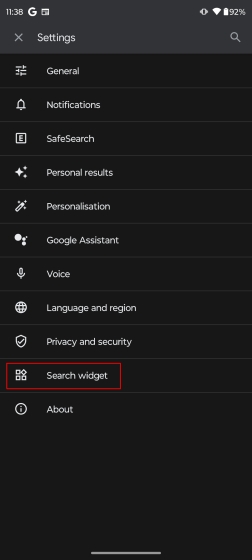
4. Dal menu Cerca widget, puoi abilitare l’opzione “Google Doodles sul widget”per vedere il Google Doodle del giorno direttamente sulla tua schermata Home.
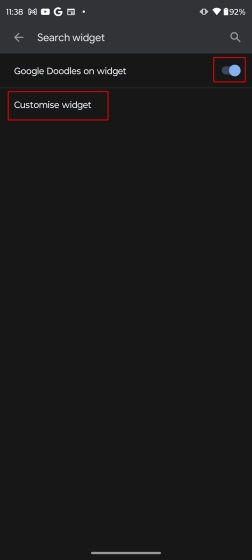
5. Per ulteriori opzioni di personalizzazione, fai clic sull’opzione “Personalizza widget”. Qui puoi personalizzare completamente l’aspetto del widget di ricerca. Puoi modificare la forma del widget, il livello di trasparenza, lo stile del logo di Google e il colore del widget di ricerca. Al termine, fai clic su “Salva” per applicare le modifiche.
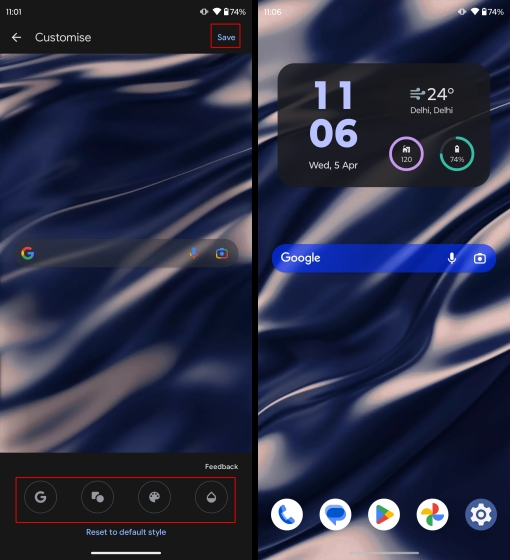
Ed è più o meno quello che devi sapere. In questo modo puoi personalizzare facilmente l’aspetto del widget Ricerca Google sul tuo dispositivo Android.
Come Personalizzare la barra Ricerca Google su iOS
Il widget Ricerca Google su iPhone è molto più interattivo e utile rispetto a quello Android. E puoi cambiare completamente l’aspetto della barra di ricerca di Google nella schermata iniziale di iOS. Vediamo come funziona:
1. Per personalizzare il widget Ricerca Google, avvia l’app Google. Qui, fai clic sull’icona del tuo profilo in alto a destra e seleziona l’opzione “Impostazioni”.
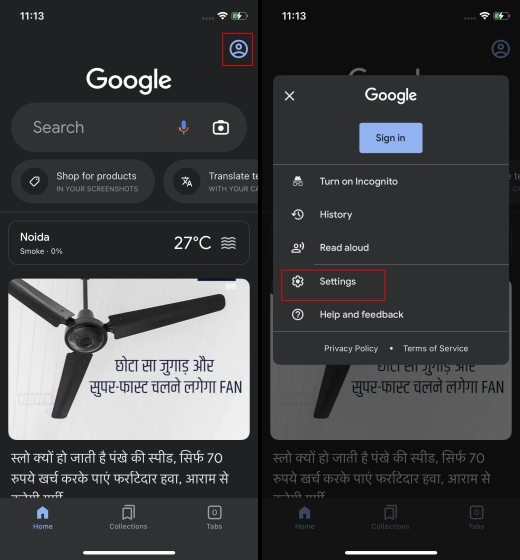
2. Dal menu delle impostazioni, tocca l’opzione “Widget”.
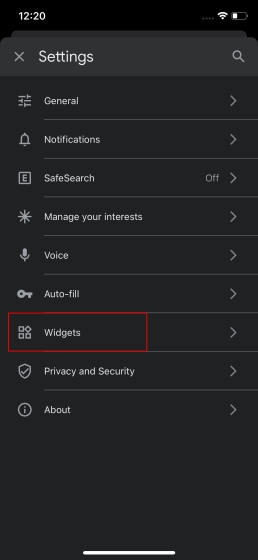
3. All’interno del menu dei widget, puoi attivare l’opzione “Widget dinamico” per fornire informazioni aggiuntive, tra cui le ultime notizie, le informazioni meteo, i prezzi delle azioni, le tendenze e altro ancora. L’abilitazione sposta anche la ricerca vocale e le opzioni dell’obiettivo di Google nella barra di ricerca in alto.

4. Per ulteriori opzioni di personalizzazione, tocca l’opzione “Tema widget”. Ora puoi scegliere di cambiare il tema del widget di ricerca di Google e scegliere la modalità chiara o la modalità scura, utilizzare sfondi dinamici e persino utilizzare colori a tinta unita. Attiva l’opzione “Aggiorna quotidianamente” se desideri che il tema del widget cambi regolarmente.
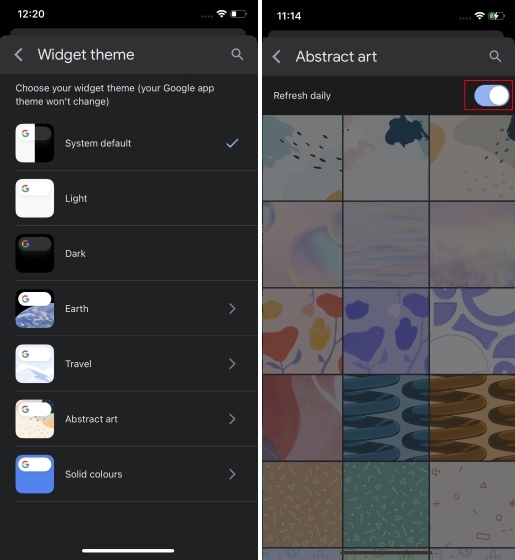
E il gioco è fatto! Hai personalizzato con successo la barra di ricerca di Google nella schermata iniziale del tuo dispositivo iOS.
Come rimuovere il widget Ricerca Google su Android
È facile rimuovere la barra di ricerca Google così come posizionarla nella schermata principale del tuo dispositivo Android. Per rimuovere il widget Ricerca Google, tieni premuto a lungo sul widget per trascinarlo sull’icona “Rimuovi” nella parte superiore dello schermo. Rimuoverà il widget dalla schermata principale.
Nota: l’opzione per rimuovere i widget dalla schermata iniziale potrebbe variare a seconda della skin Android che stai utilizzando.
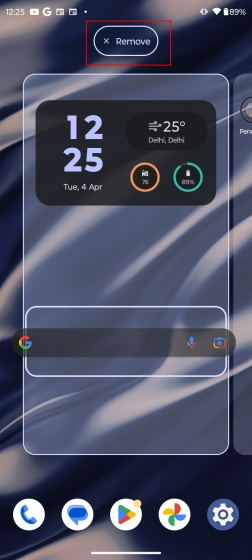
Come rimuovere il widget Ricerca Google su iOS
Se, per qualsiasi motivo, desideri rimuovere il widget Ricerca Google dalla home del tuo dispositivo iOS schermo, è facile farlo. Lascia che ti guidi attraverso il processo.
1. Premi a lungo sul widget Ricerca Google per aprire il menu contestuale. Successivamente, seleziona l’opzione “Rimuovi widget”.

2. Dal menu di conferma, seleziona l’opzione “Rimuovi” nel menu a comparsa. Ed è così che rimuovi il widget Ricerca Google dal tuo iPhone.

Domande frequenti su Google Search Widget
Come posizionare la barra di ricerca di Google nella parte inferiore?
Per posizionare la barra di ricerca di Google nella parte inferiore della schermata iniziale, lungo-premere sul widget e trascinarlo verso il basso. Il widget creerà automaticamente uno spazio per se stesso da posizionare in basso. Utilizzando questo metodo, puoi persino posizionare la barra di ricerca al centro della schermata iniziale.
Posso personalizzare la barra di ricerca di Google?
Sì, puoi personalizzare facilmente la barra di ricerca di Google sul tuo iPhone e telefono Android. Puoi regolare il tema, la forma e lo stile del logo su Android, mentre il widget per iPhone ti consente di mostrare informazioni dinamiche e utilizzare sfondi dinamici.
Come aggiungere la barra di ricerca di Chrome alla mia schermata iniziale?
La procedura per aggiungere il widget della barra di ricerca di Chrome è la stessa del widget della barra di ricerca di Google. Apri semplicemente il menu dei widget sul tuo dispositivo Android o iOS e scorri verso il basso per trovare l’opzione dell’app Chrome. Quindi, premi a lungo sul widget per aggiungerlo alla schermata iniziale.
Cosa fare se la barra di ricerca di Google scompare?
Innanzitutto, assicurati di avere l’app Google installata sul tuo dispositivo. Questo problema si verifica in genere con gli utenti di dispositivi iOS poiché il dispositivo non viene fornito con l’app Google installata immediatamente. Dopo aver installato l’app Google sul tuo iPhone, segui i passaggi di questa guida per aggiungere la barra di ricerca di Google alla schermata iniziale. In alternativa, puoi sostituire il widget Ricerca Google con il widget Ricerca Google.
Come abbiamo spiegato in questa guida, è facile aggiungere il widget Ricerca Google nella schermata iniziale del tuo telefono iOS e Android. La possibilità di accedere alla ricerca di Google direttamente dalla schermata iniziale ti sarà molto utile. Quindi, vai avanti e aggiungi la barra di ricerca di Google sulla schermata iniziale del tuo telefono! Quali altri widget utilizzi regolarmente sul tuo dispositivo? Fateci sapere nei commenti qui sotto.
Lascia un commento
L’anno scorso, MSI ha lanciato il Titan GT77 con Intel Core i9-12900HX e la GPU per laptop RTX 3080 Ti, ed è stato il laptop da gioco più potente sulla faccia del pianeta. È stato il più pesante dei battitori pesanti […]
Sono passati alcuni mesi dal lancio della serie iPhone 14 ed è stato ben stabilito che è l’anno dei modelli Pro. Ma se hai intenzione di puntare sui pro frivoli, l’importo da sborsare […]
Wondershare ha sviluppato alcuni dei migliori software e strumenti per semplificare la nostra vita e i nostri sforzi creativi negli ultimi anni. In particolare, Wondershare Filmora ha ricevuto numerosi riconoscimenti. Ha ricevuto il premio Video Editing Leader […]

